您是否注意到默認的Windows 10圖片查看器會打開任何圖像,並且在打開黑色界面後需要非常長的時間來加載它?您並不孤單在最近的Windows更新之後,用戶數量報告圖片在Windows 10 Photo App中打開速度非常慢。
在桌面或文件夾中打開照片時,需要花幾秒鐘到30分鐘到一分鐘的時間,有時還要更長一些,在其他查看器中甚至在繪畫中打開圖像的速度更快。如果您的Windows 10照片應用打開速度緩慢且加載時間較長,或者根本無法運行,則可以按照以下解決方案解決問題。
Contents
Windows 10照片應用緩慢打開
如果您在首次打開照片應用程序時發現打開它的速度很慢,但是如果照片應用程序已在運行,則其他圖像會立即在其中打開。在這裡,快速解決方案為我工作。
禁用在線連接
- 打開照片應用,然後點擊設置,
- 此處禁用Microsoft OneDrive和人員(關閉)
- 現在向下滾動,直到看到“視頻”,在“使用硬件-加速視頻編碼”下,如果該選項為“開”,則將其“關閉”
- 全部關閉應用程序,並嘗試打開任何圖像(如果有幫助)。
運行Windows應用商店疑難解答
運行Microsoft Store應用中的內部疑難解答程序,該程序將自動檢測並修復與Windows 10應用相關的問題。
- 在Windows開始搜索框中鍵入疑難解答,然後單擊疑難解答。
- 向下滾動到底部,然後選擇Windows Store Apps
- 單擊“運行疑難解答”,然後按照屏幕上的說明進行操作。
- 如果發現任何故障排除程序嘗試自行修復Windows 10應用程序問題,這將開始診斷Windows 10應用程序問題。
- 完成後,重新啟動PC,然後檢查是否有助於解決photos app問題。
重置照片應用程序Windows 10
如果運行商店應用故障排除程序不能解決問題,則應按照以下步驟嘗試將重置為默認設置。
- 使用鍵盤快捷鍵Windows + X並選擇設置
- 現在,點擊應用,然後點擊應用和功能
- 通過向下滾動找到照片,然後單擊高級選項
- 這將打開一個新窗口,其中包含重置應用程序的選項,
- 單擊它,然後在要求確認時單擊“是”,這將重新安裝該應用或將其恢復為默認設置。
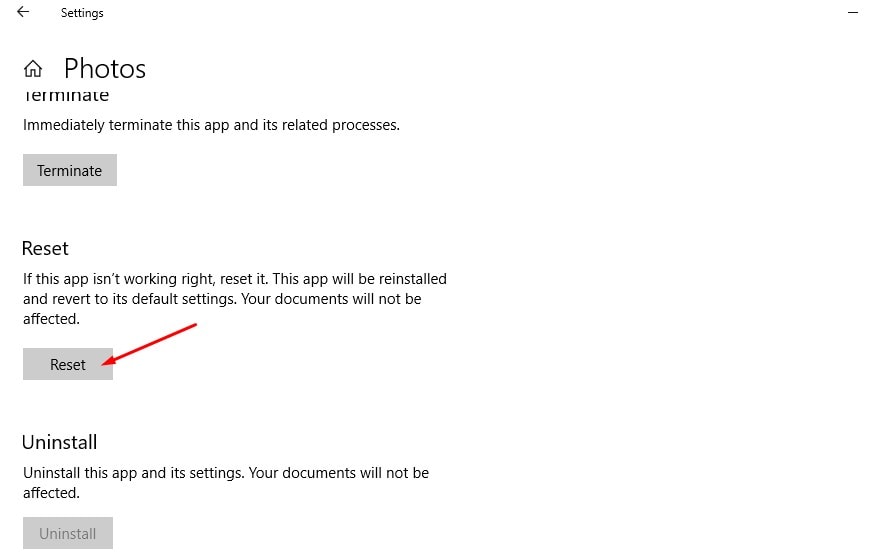
更新照片應用
現在,您必須按照以下步驟檢查下一個setp,以更新照片應用程序。
- 從開始菜單打開Microsoft Store
- 單擊右上角的3個水平點
- 單擊下載和更新
- 現在檢查此應用程序是否有任何更新。如果是,請對其進行更新。
重新註冊照片應用
在這裡,另一個有效的解決方案必須解決photos應用問題。
- 以管理員身份打開Powershell,
- 將以下命令複製並粘貼到PowerShell窗口中,然後按Enter鍵以執行相同的命令。
Get-AppXPackage | Foreach {添加-AppxPackage -DisableDevelopmentMode-註冊“ $($ _。InstallLocation)AppXManifest.xml”}
完成後,重新啟動PC並檢查照片應用程序是否正常打開。
重新安裝Windows 10照片應用
仍然需要幫助,請按照以下步驟重新安裝應用程序。
注意:我們建議在執行以下步驟之前創建系統還原。
- 右鍵單擊Windows 10開始菜單,然後選擇PowerShell(管理員)
- 這將以管理權限打開PowerShell,
- 現在,複製以下命令,然後在Powershell中右鍵單擊以粘貼它,然後按Enter鍵以刪除照片應用程序。
get-appxpackage Microsoft.Windows.Photos | remove-appxpackage - 重新啟動PC並再次打開powershell(admin),
- 在Powershell命令下面使用“下一步”安裝照片應用程序
Get-AppxPackage -allusers Microsoft.Windows.Photos | Foreach {Add-AppxPackage -DisableDevelopmentMode-註冊“ $($ _。InstallLocation)AppXManifest.xml”
或者,您可以在打開的Microsoft商店中搜索Microsoft照片,以從那里安裝應用程序。
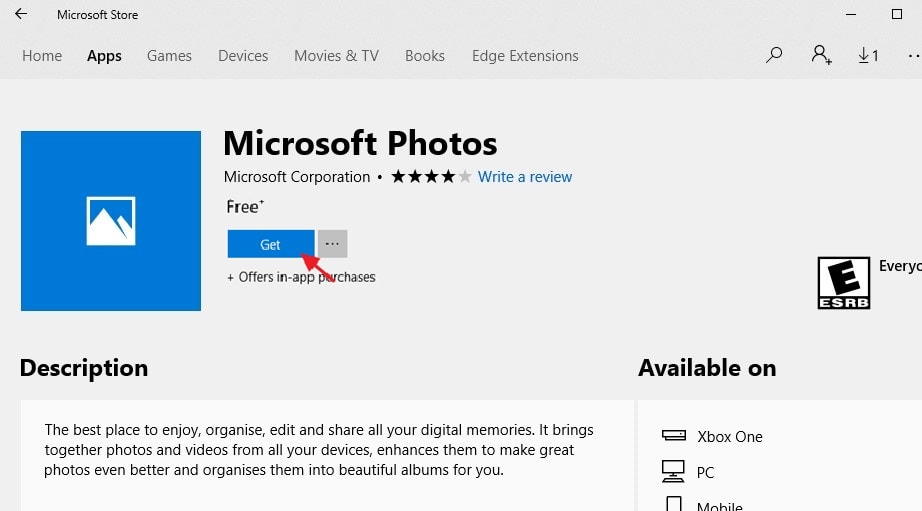
這些解決方案是否有助於解決Windows 10照片應用程序問題?讓我們知道下面的評論。

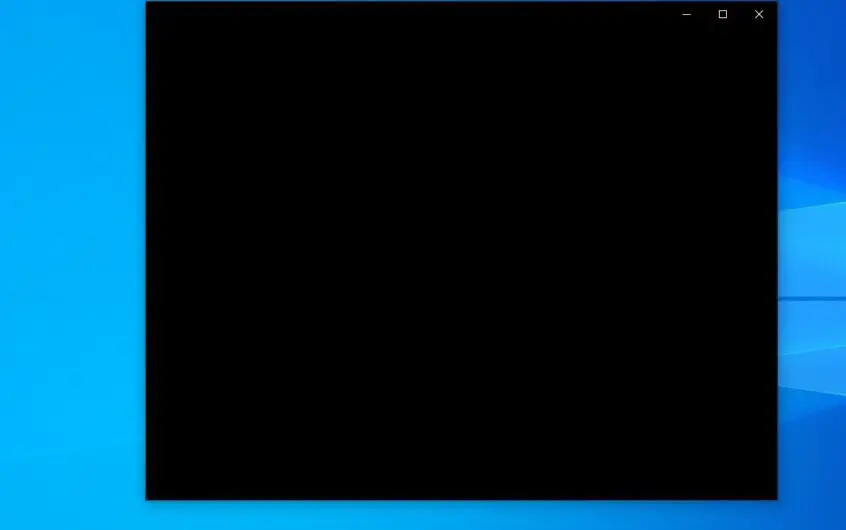
![[已修復] Microsoft Store無法下載應用程序和遊戲](https://oktechmasters.org/wp-content/uploads/2022/03/30606-Fix-Cant-Download-from-Microsoft-Store.jpg)
![[已修復] Microsoft Store無法下載和安裝應用程式](https://oktechmasters.org/wp-content/uploads/2022/03/30555-Fix-Microsoft-Store-Not-Installing-Apps.jpg)
